Protégez vos données de volume ONTAP à l'aide de la sauvegarde et de la restauration BlueXP
 Suggérer des modifications
Suggérer des modifications


Le service de sauvegarde et de restauration BlueXP inclut des fonctionnalités de sauvegarde et de restauration pour la protection et l'archivage à long terme de vos données de volume ONTAP. Vous pouvez implémenter une stratégie 3-2-1 où vous disposez de 3 copies de vos données source sur 2 systèmes de stockage différents et 1 copie dans le cloud.
Après l'activation, la sauvegarde et la restauration créent des sauvegardes incrémentielles permanentes au niveau des blocs qui sont stockées sur un autre cluster ONTAP et dans le stockage objet dans le cloud. Outre votre volume source, vous bénéficiez des avantages suivants :
-
Copie Snapshot du volume sur le système source
-
Volume répliqué sur un autre système de stockage
-
Sauvegarde du volume dans le stockage objet
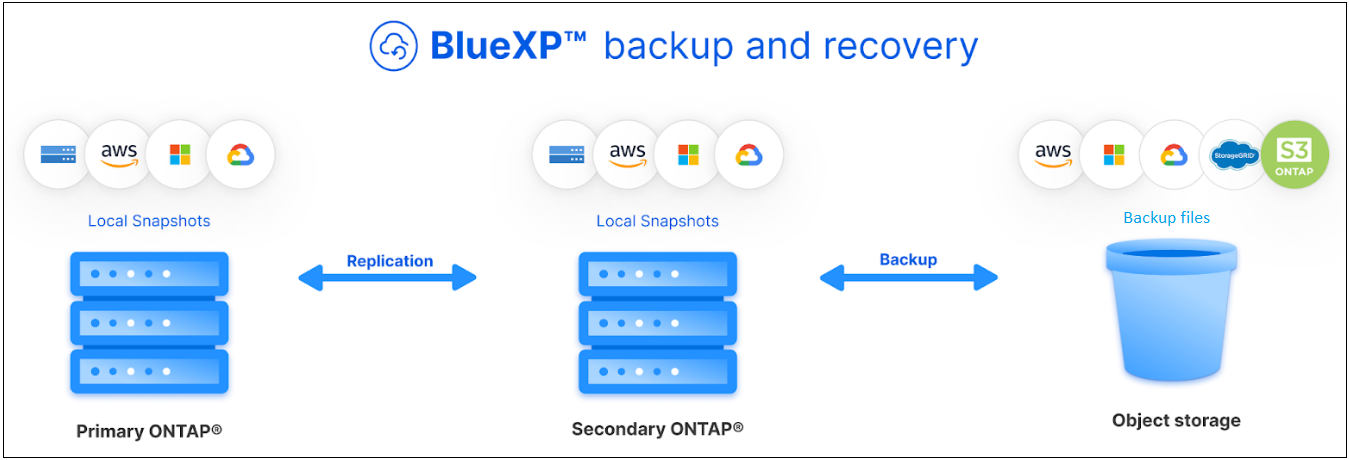
Les fonctionnalités de sauvegarde et de restauration BlueXP s'appuient sur la technologie de réplication des données SnapMirror de NetApp pour s'assurer que toutes les sauvegardes sont entièrement synchronisées en créant des copies Snapshot et en les transférant vers les emplacements de sauvegarde.
Les avantages de l'approche 3-2-1 sont les suivants :
-
Les copies de données multiples fournissent une protection multicouche contre les menaces de cybersécurité internes (internes) et externes.
-
Plusieurs types de supports assurent la viabilité du basculement en cas de défaillance physique ou logique d'un type de support.
-
La copie sur site permet des restaurations rapides, avec des copies hors site prêtes à l'emploi, au cas où la copie sur site serait compromise.
Si nécessaire, vous pouvez restaurer un volume entier, un dossier ou un ou plusieurs fichiers à partir de n'importe laquelle des copies de sauvegarde vers le même environnement de travail ou un environnement différent.
Caractéristiques
Fonctions de réplication :
-
Répliquez les données entre les systèmes de stockage ONTAP pour prendre en charge la sauvegarde et la reprise d'activité.
-
Fiabilité de l'environnement de reprise après incident avec une haute disponibilité.
-
Chiffrement ONTAP natif à la volée configuré via une clé pré-partagée (PSK) entre les deux systèmes.
-
Les données copiées ne peuvent être copiées qu'une fois inscriptibles et prêtes à l'emploi.
-
La réplication effectue une auto-rétablissement en cas d'échec du transfert.
-
Par rapport au "Service de réplication BlueXP", La réplication dans la sauvegarde et la restauration BlueXP inclut les fonctionnalités suivantes :
-
Répliquez plusieurs volumes FlexVol simultanément sur un système secondaire.
-
Restaurez un volume répliqué sur le système source ou sur un autre système à l'aide de l'interface utilisateur.
-
Gérer les règles de réplication
-
Voir "Limites de la réplication" Pour obtenir la liste des fonctionnalités de réplication indisponibles avec les fonctionnalités de sauvegarde et de restauration BlueXP.
Fonctions de sauvegarde sur objet :
-
Sauvegardez des copies indépendantes de vos volumes de données dans un stockage objet à faible coût.
-
Appliquer une seule stratégie de sauvegarde à tous les volumes d'un cluster, ou attribuer différentes règles de sauvegarde aux volumes ayant des objectifs de point de restauration uniques.
-
Créer une policy de sauvegarde à appliquer à tous les futurs volumes créés dans le cluster.
-
Créez des fichiers de sauvegarde immuables afin qu'ils soient verrouillés et protégés pendant la période de conservation.
-
Analysez les fichiers de sauvegarde afin d'obtenir un risque d'attaque par ransomware. Enfin, supprimez/remplacez automatiquement les sauvegardes infectées.
-
Transférez les anciens fichiers de sauvegarde vers le stockage d'archivage pour réduire les coûts.
-
Supprimez la relation de sauvegarde afin d'archiver les volumes source inutiles tout en conservant les sauvegardes de volume.
-
Sauvegarder des données dans le cloud et depuis des systèmes sur site vers un cloud public ou privé.
-
Les données de sauvegarde sont sécurisées par chiffrement AES 256 bits au repos et TLS 1.2 HTTPS en transit.
-
Utilisez vos propres clés gérées par le client pour le chiffrement des données au lieu d'utiliser les clés de chiffrement par défaut fournies par votre fournisseur cloud.
-
Prise en charge de 4,000 sauvegardes maximum d'un seul volume.
Restaurer les fonctions :
-
Restaurez vos données à un point dans le temps à partir de copies Snapshot locales, de volumes répliqués ou de volumes sauvegardés dans le stockage objet.
-
Restaurez un volume, un dossier ou des fichiers individuels vers le système source ou vers un autre système.
-
Restaurez les données dans un environnement de travail à l'aide d'un autre abonnement/compte ou dans une autre région.
-
Effectuer une restauration rapide d'un volume du stockage cloud vers un système Cloud Volumes ONTAP ou sur un système sur site ; la solution idéale pour les situations de reprise d'activité où vous devez fournir un accès à un volume dès que possible.
-
Restaurez les données au niveau du bloc, en plaçant les données directement à l'emplacement que vous spécifiez, tout en préservant les listes de contrôle d'accès d'origine.
-
Parcourez et recherchez des catalogues de fichiers pour sélectionner facilement des dossiers et des fichiers individuels pour restaurer des fichiers uniques.
Environnements de travail pris en charge pour les opérations de sauvegarde et de restauration
La sauvegarde et la restauration BlueXP prennent en charge les environnements de travail ONTAP ainsi que les fournisseurs de cloud public et privé.
Régions prises en charge
Cloud Volumes ONTAP prend en charge la sauvegarde et la restauration BlueXP dans de nombreuses régions Amazon Web Services, Microsoft Azure et Google Cloud.
Destinations de sauvegarde prises en charge
BlueXP Backup and Recovery vous permet de sauvegarder des volumes ONTAP depuis les environnements de travail source suivants vers les environnements de travail secondaires et le stockage objet de fournisseurs de cloud public et privé. Les copies Snapshot résident dans l'environnement de travail source.
| Environnement de travail source | Environnement de travail secondaire (réplication) | Magasin d'objets de destination (sauvegarde) |
|---|---|---|
Cloud Volumes ONTAP dans AWS |
Cloud Volumes ONTAP dans AWS |
Amazon S3 endif::aws[] ifdef::Azure[] |
Cloud Volumes ONTAP dans Azure |
Cloud Volumes ONTAP dans Azure |
Azure Blob endif::Azure[] ifdef::gcp[] |
Cloud Volumes ONTAP dans Google |
Cloud Volumes ONTAP dans Google |
Google Cloud Storage endif::gcp[] |
Système ONTAP sur site |
Cloud Volumes ONTAP |
ifdef::aws[] |
Destinations de restauration prises en charge
Vous pouvez restaurer des données ONTAP à partir d'un fichier de sauvegarde résidant dans un environnement de travail secondaire (un volume répliqué) ou dans un stockage objet (un fichier de sauvegarde) vers les environnements de travail suivants. Les copies Snapshot résident dans l'environnement de travail source et ne peuvent être restaurées que sur le même système.
| Emplacement du fichier de sauvegarde | Environnement de travail de destination | |
|---|---|---|
Magasin d'objets (sauvegarde) |
Système secondaire (réplication) |
ifdef::aws[] |
Amazon S3 |
Cloud Volumes ONTAP dans AWS |
Cloud Volumes ONTAP dans le système ONTAP sur site AWS endif::aws[] ifdef::Azure[] |
Blob d'Azure |
Cloud Volumes ONTAP dans Azure |
Cloud Volumes ONTAP dans le système ONTAP sur site Azure endif::Azure[] ifdef::gcp[] |
Google Cloud Storage |
Cloud Volumes ONTAP dans Google |
Cloud Volumes ONTAP dans le système ONTAP sur site Google endif::gcp[] |
NetApp StorageGRID |
Système ONTAP sur site |
Système ONTAP sur site |
ONTAP S3 |
Système ONTAP sur site |
Système ONTAP sur site |
Notez que les références aux « systèmes ONTAP sur site » incluent les systèmes FAS, AFF et ONTAP Select.
Volumes pris en charge
La sauvegarde et la restauration BlueXP prennent en charge les types de volumes suivants :
-
Volumes FlexVol de lecture/écriture
-
Volumes FlexGroup (requiert ONTAP 9.12.1 ou version ultérieure)
-
Volumes SnapLock Enterprise (requiert ONTAP 9.11.1 ou version ultérieure)
-
SnapLock Compliance pour les volumes sur site (nécessite ONTAP 9.14 ou version ultérieure)
-
Volumes de destination SnapMirror avec protection des données (DP)
Reportez-vous aux sections de la section "Limites de la sauvegarde et de la restauration" pour des exigences et restrictions supplémentaires.
Le coût
L'utilisation de la sauvegarde et de la restauration BlueXP avec les systèmes ONTAP implique deux types de coûts : les frais de ressources et les frais de service. Ces deux frais concernent la partie sauvegarde vers l'objet du service.
La création de copies Snapshot ou de volumes répliqués est gratuite, en dehors de l'espace disque nécessaire au stockage des copies Snapshot et des volumes répliqués.
Frais de ressources
Les frais en ressources sont facturés au fournisseur cloud pour la capacité de stockage objet et pour l'écriture et la lecture des fichiers de sauvegarde dans le cloud.
-
Pour la sauvegarde vers le stockage objet, vous payez les coûts de stockage objet de votre fournisseur cloud.
Puisque la sauvegarde et la restauration BlueXP préservent l'efficacité du stockage du volume source, vous payez les coûts de stockage objet du fournisseur cloud pour l'efficacité du stockage des données after ONTAP (pour la quantité de données réduite après la déduplication et la compression).
-
Pour la restauration des données à l'aide de Search & Restore, certaines ressources sont provisionnées par votre fournisseur de cloud. Le coût par Tio est associé à la quantité de données analysées par vos requêtes de recherche. (Ces ressources ne sont pas nécessaires pour la fonction Parcourir et restaurer.)
-
Dans AWS, "Amazon Athena" et "AWS Glue" Les ressources sont déployées dans un nouveau compartiment S3.
-
Dans Azure, un "Espace de travail Azure Synapse" et "Stockage en data Lake Azure" sont provisionnées dans votre compte de stockage pour stocker et analyser vos données.
-
-
Dans Google, un nouveau compartiment est déployé, et le "Services Google Cloud BigQuery" sont provisionnées au niveau compte/projet.
-
Si vous prévoyez de restaurer les données de volume à partir d'un fichier de sauvegarde déplacé vers un stockage objet d'archivage, des frais de récupération par Gio sont facturés au fournisseur cloud pour chaque demande.
-
Si vous prévoyez d'analyser un fichier de sauvegarde pour détecter les ransomwares pendant le processus de restauration des données de volume (si vous avez activé DataLock et la protection contre les ransomwares pour vos sauvegardes dans le cloud), vous encourrez également des coûts de sortie supplémentaires pour votre fournisseur de cloud.
Frais de service
Les frais de service sont payés à NetApp et couvrent à la fois le coût de la création sauvegardes vers le stockage objet et de la restauration des volumes ou des fichiers de ces sauvegardes. Vous ne payez que les données protégées dans le stockage objet, calculé à partir de la capacité logique utilisée source (before ONTAP efficiences) des volumes ONTAP sauvegardés sur le stockage objet. Cette capacité est également connue sous le nom de téraoctets frontaux (FETB).
Vous pouvez payer le service de sauvegarde de trois façons. La première option consiste à vous abonner à votre fournisseur cloud pour un paiement mensuel. La deuxième option consiste à obtenir un contrat annuel. La troisième option consiste à acheter des licences directement auprès de NetApp. Lire le Licences pour plus de détails.
Licences
BlueXP Backup and Recovery est disponible avec les modèles de consommation suivants :
-
BYOL : licence achetée auprès de NetApp et utilisable avec n'importe quel fournisseur cloud.
-
PAYGO : un abonnement à l'heure sur le marché de votre fournisseur de services cloud.
-
Annuel : contrat annuel sur le marché de votre fournisseur cloud.
Une licence Backup est requise uniquement pour la sauvegarde et la restauration à partir du stockage objet. La création de copies Snapshot et de volumes répliqués ne nécessite pas de licence.
Bring your own license (BYOL)
BYOL : formule basée sur la durée (1, 2 ou 3 ans) et sur la capacité, par incréments de 1 Tio. Vous payez NetApp pour utiliser le service pendant une période, disons 1 an, et pour une capacité maximale, dites 10 Tio.
Vous recevrez un numéro de série que vous entrez sur la page du portefeuille digital BlueXP pour activer le service. Lorsque l'une ou l'autre limite est atteinte, vous devez renouveler la licence. La licence Backup BYOL s'applique à tous les systèmes source associés à votre organisation ou compte BlueXP .
Abonnement avec paiement à l'utilisation
Avec la sauvegarde et la restauration BlueXP, vous bénéficiez d'une licence basée sur la consommation dans un modèle de paiement à l'utilisation. Après votre abonnement sur le marché de votre fournisseur cloud, vous payez par Gio pour les données sauvegardées, sans paiement initial. Votre fournisseur cloud vous facturé mensuellement.
Notez qu'une version d'essai gratuite de 30 jours est disponible lorsque vous vous abonnez initialement à un abonnement PAYGO.
Contrat annuel
Avec AWS, deux contrats annuels sont disponibles pour une durée de 1, 2 ou 3 ans :
-
Un plan de « sauvegarde dans le cloud » vous permet de sauvegarder les données Cloud Volumes ONTAP et les données ONTAP sur site.
-
Un plan « CVO Professional » qui vous permet de regrouper les fonctionnalités de sauvegarde et de restauration Cloud Volumes ONTAP et BlueXP. Cela inclut le nombre illimité de sauvegardes pour les volumes Cloud Volumes ONTAP facturés pour cette licence (la capacité de sauvegarde n'est pas prise en compte avec la licence).
Lorsque vous utilisez Azure, deux contrats annuels sont disponibles pour une durée de 1, 2 ou 3 ans :
-
Un plan de « sauvegarde dans le cloud » vous permet de sauvegarder les données Cloud Volumes ONTAP et les données ONTAP sur site.
-
Un plan « CVO Professional » qui vous permet de regrouper les fonctionnalités de sauvegarde et de restauration Cloud Volumes ONTAP et BlueXP. Cela inclut le nombre illimité de sauvegardes pour les volumes Cloud Volumes ONTAP facturés pour cette licence (la capacité de sauvegarde n'est pas prise en compte avec la licence).
Lorsque vous utilisez GCP, vous pouvez demander une offre privée auprès de NetApp, puis sélectionner le plan lorsque vous vous abonnez à partir de Google Cloud Marketplace lors de l'activation de la sauvegarde et de la restauration BlueXP .
Fonctionnement de la sauvegarde et de la restauration BlueXP
Lorsque vous activez la sauvegarde et la restauration BlueXP sur un système Cloud Volumes ONTAP ou ONTAP sur site, le service effectue une sauvegarde complète de vos données. Après la sauvegarde initiale, toutes les sauvegardes supplémentaires sont incrémentielles, ce qui signifie que seuls les blocs modifiés et les nouveaux blocs sont sauvegardés. Le trafic réseau est ainsi réduit au minimum. La sauvegarde vers le stockage objet repose sur le "Technologie NetApp SnapMirror Cloud".

|
Toute action effectuée directement à partir de l'environnement de votre fournisseur cloud pour gérer ou modifier les fichiers de sauvegarde cloud peut corrompre les fichiers et entraîner une configuration non prise en charge. |
L'image suivante montre la relation entre chaque composant :
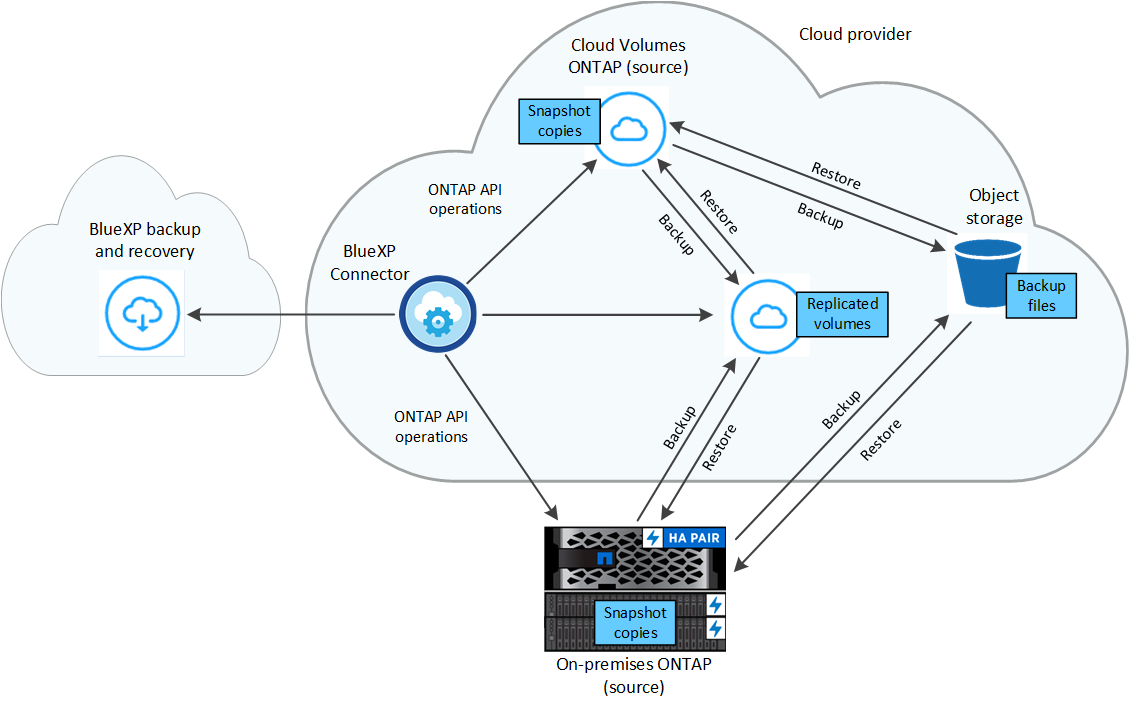
Ce schéma illustre les volumes répliqués sur un système Cloud Volumes ONTAP, mais les volumes peuvent également être répliqués sur un système ONTAP sur site.
L'emplacement des sauvegardes
Selon le type de sauvegarde, les sauvegardes se trouvent à différents emplacements :
-
Copies Snapshot résident sur le volume source dans l'environnement de travail source.
-
Les volumes répliqués résident sur le système de stockage secondaire : un système Cloud Volumes ONTAP ou ONTAP sur site.
-
Les copies de sauvegarde sont stockées dans un magasin d'objets créé par BlueXP dans votre compte cloud. Chaque cluster/environnement de travail est équipé d'un magasin d'objets, et BlueXP a indiqué le magasin d'objets comme suit : « netapp-backup-clusterUUID ». Veillez à ne pas supprimer ce magasin d'objets.
-
Dans AWS, BlueXP active le "Fonctionnalité d'accès public aux blocs Amazon S3" Sur le compartiment S3.
-
Dans Azure, BlueXP utilise un groupe de ressources nouveau ou existant avec un compte de stockage pour le conteneur Blob. BlueXP "bloque l'accès public à vos données d'objets blob" par défaut.
-
Dans GCP, BlueXP utilise un projet nouveau ou existant avec un compte de stockage pour le compartiment Google Cloud Storage.
-
Dans StorageGRID, BlueXP utilise un compte locataire existant pour le compartiment S3.
-
Dans ONTAP S3, BlueXP utilise un compte utilisateur pour le compartiment S3.
-
Pour modifier ultérieurement le magasin d'objets de destination d'un cluster, vous devez "Annulez l'enregistrement de la sauvegarde et de la restauration BlueXP pour l'environnement de travail", Puis activez la sauvegarde et la restauration BlueXP à l'aide des informations du nouveau fournisseur cloud.
Programme de sauvegarde et paramètres de conservation personnalisables
Lorsque vous activez la sauvegarde et la restauration BlueXP pour un environnement de travail, tous les volumes que vous sélectionnez au départ sont sauvegardés à l'aide des règles que vous sélectionnez. Vous pouvez sélectionner des règles distinctes pour les copies Snapshot, les volumes répliqués et les fichiers de sauvegarde. Si vous souhaitez attribuer différentes règles de sauvegarde à certains volumes pour lesquels les objectifs de point de restauration (RPO) sont différents, vous pouvez créer des règles supplémentaires pour ce cluster et les attribuer aux autres volumes après l'activation de la sauvegarde et de la restauration BlueXP.
Vous pouvez choisir une combinaison de sauvegardes toutes les heures, tous les jours, toutes les semaines, tous les mois et tous les ans pour tous les volumes. Pour la sauvegarde vers un objet, vous pouvez également sélectionner l'une des stratégies définies par le système qui assure des sauvegardes et une conservation pendant 3 mois, 1 an et 7 ans. Les règles de protection des sauvegardes que vous avez créées sur le cluster à l'aide de ONTAP System Manager ou de l'interface de ligne de commandes de ONTAP s'affichent également comme sélections. Cela inclut les règles créées à l'aide d'étiquettes SnapMirror personnalisées.

|
La règle Snapshot appliquée au volume doit comporter l'une des étiquettes que vous utilisez dans votre règle de réplication et dans votre règle d'objet de sauvegarde. Si les étiquettes correspondantes ne sont pas trouvées, aucun fichier de sauvegarde ne sera créé. Par exemple, si vous souhaitez créer des volumes répliqués et des fichiers de sauvegarde « hebdomadaires », vous devez utiliser une règle Snapshot qui crée des copies Snapshot « hebdomadaires ». |
Une fois que vous avez atteint le nombre maximal de sauvegardes pour une catégorie ou un intervalle, les anciennes sauvegardes sont supprimées de sorte que vous disposez toujours des sauvegardes les plus récentes (de sorte que les sauvegardes obsolètes ne continuent pas à occuper de l'espace).
Voir "Planifications de sauvegarde" pour plus de détails sur la façon dont les options de planification disponibles.
Notez que vous pouvez "création d'une sauvegarde à la demande d'un volume" À tout moment à partir du tableau de bord de sauvegarde, en plus des fichiers de sauvegarde créés à partir des sauvegardes planifiées.

|
La période de conservation pour les sauvegardes de volumes de protection de données est identique à la période définie dans la relation SnapMirror source. Vous pouvez le modifier si vous le souhaitez à l'aide de l'API. |
Sauvegarder les paramètres de protection des fichiers
Si votre cluster utilise ONTAP 9.11.1 ou version ultérieure, vous pouvez protéger vos sauvegardes dans le stockage objet contre la suppression et les attaques par ransomware. Chaque stratégie de sauvegarde fournit une section pour DataLock et protection contre les attaques par ransomware qui peut être appliquée à vos fichiers de sauvegarde pendant une période spécifique - la période de rétention.
-
DataLock protège vos fichiers de sauvegarde contre leur modification ou leur suppression.
-
Protection par ransomware analyse vos fichiers de sauvegarde pour rechercher la preuve d'une attaque par ransomware lors de la création d'un fichier de sauvegarde, et lorsque les données d'un fichier de sauvegarde sont en cours de restauration.
Les analyses planifiées de la protection contre les ransomware sont activées par défaut. Le paramètre par défaut de la fréquence de balayage est de 7 jours. L'analyse s'effectue uniquement sur la dernière copie Snapshot. Les analyses programmées peuvent être désactivées pour réduire vos coûts. Vous pouvez activer ou désactiver les analyses par ransomware planifiées sur la dernière copie Snapshot à l'aide de l'option de la page Paramètres avancés. Si vous l'activez, les analyses sont effectuées chaque semaine par défaut. Vous pouvez modifier ce planning en jours ou en semaines ou le désactiver, ce qui vous permet d'économiser des coûts.
La période de conservation des sauvegardes est identique à la période de conservation du programme de sauvegarde, plus une mémoire tampon maximale de 31 jours. Par exemple, les sauvegardes hebdomadaires avec 5 copies conservées verrouillent chaque fichier de sauvegarde pendant 5 semaines. Monthly backups avec 6 copies conservées verrouilleront chaque fichier de sauvegarde pendant 6 mois.
Le support est actuellement disponible lorsque votre destination de sauvegarde est Amazon S3, Azure Blob ou NetApp StorageGRID. D'autres destinations de fournisseurs de stockage seront ajoutées dans les prochaines versions.
Pour plus de détails, reportez-vous aux informations suivantes :

|
DataLock ne peut pas être activé si vous effectuez le Tiering des sauvegardes sur le stockage d'archivage. |
Stockage d'archivage pour les fichiers de sauvegarde plus anciens
Si vous utilisez un certain stockage cloud, vous pouvez déplacer d'anciens fichiers de sauvegarde vers un Tier de stockage/accès moins onéreux après un certain nombre de jours. Vous pouvez également choisir d'envoyer immédiatement vos fichiers de sauvegarde vers le système de stockage d'archivage sans être écrits sur le stockage cloud standard. Notez que le stockage d'archives ne peut pas être utilisé si vous avez activé DataLock.
-
Dans AWS, les sauvegardes commencent dans la classe de stockage Standard et la transition vers la classe de stockage Standard-Infrequent Access après 30 jours.
Si votre cluster utilise ONTAP 9.10.1 ou une version ultérieure, vous pouvez choisir de transférer les sauvegardes plus anciennes vers le stockage S3 Glacier ou S3 Glacier Deep Archive dans l'interface de sauvegarde et de restauration BlueXP après un certain nombre de jours pour optimiser les coûts. "En savoir plus sur le stockage d'archives AWS".
-
Dans Azure, les sauvegardes sont associées au niveau d'accès Cool.
Si votre cluster utilise ONTAP 9.10.1 ou une version ultérieure, vous pouvez choisir de transférer les sauvegardes plus anciennes vers le stockage Azure Archive dans l'interface utilisateur de sauvegarde et de restauration BlueXP après un certain nombre de jours pour optimiser les coûts. "En savoir plus sur le stockage des archives Azure".
-
Dans GCP, les sauvegardes sont associées à la classe de stockage Standard.
Si votre cluster utilise ONTAP 9.12.1 ou une version ultérieure, vous pouvez choisir de transférer les sauvegardes plus anciennes vers un stockage Archive dans l'interface utilisateur de sauvegarde et de restauration BlueXP après un certain nombre de jours pour optimiser les coûts. "En savoir plus sur le stockage des archives Google".
-
Dans StorageGRID, les sauvegardes sont associées à la classe de stockage Standard.
Si votre cluster sur site utilise ONTAP 9.12.1 ou version ultérieure et que votre système StorageGRID utilise 11.4 ou version ultérieure, vous pouvez archiver les fichiers de sauvegarde d'ancienne génération dans un stockage d'archivage dans le cloud public après un certain nombre de jours. La prise en charge est pour les tiers de stockage AWS S3 Glacier/S3 Glacier Deep Archive ou Azure Archive. "En savoir plus sur l'archivage des fichiers de sauvegarde StorageGRID".
Voir "Paramètres de stockage d'archivage" pour plus d'informations sur l'archivage d'anciens fichiers de sauvegarde.
Considérations relatives à la hiérarchisation FabricPool
Certains éléments doivent être conscients du moment où le volume que vous sauvegardez réside sur un agrégat FabricPool et qu'une règle de Tiering est attribuée à celui-ci none:
-
La première sauvegarde d'un volume FabricPool exige la lecture de toutes les données locales et hiérarchisées (depuis le magasin d'objets). Une opération de sauvegarde ne « réchauffe pas les données inactives hiérarchisées dans le stockage objet.
La lecture des données de votre fournisseur de cloud peut s'accélérer et générer des coûts supplémentaires.
-
Les sauvegardes suivantes sont incrémentielles et n'ont pas cet effet.
-
Si la règle de hiérarchisation est attribuée au volume lors de sa création initiale, ce problème ne s'affiche pas.
-
-
Tenez compte de l'impact des sauvegardes avant d'affecter le
alltiering des règles sur les volumes. Comme les données sont immédiatement hiérarchisées, BlueXP Backup and Recovery lit les données depuis le Tier cloud plutôt que depuis le Tier local. Étant donné que les opérations de sauvegarde simultanées partagent la liaison réseau avec le magasin d'objets cloud, les performances peuvent être affectées si les ressources réseau deviennent saturées. Dans ce cas, il peut être nécessaire de configurer de manière proactive plusieurs interfaces réseau (LIF) afin de réduire ce type de saturation réseau.


